1. 우선 일러스트레이터에서 해당 파일을 열어주세요.
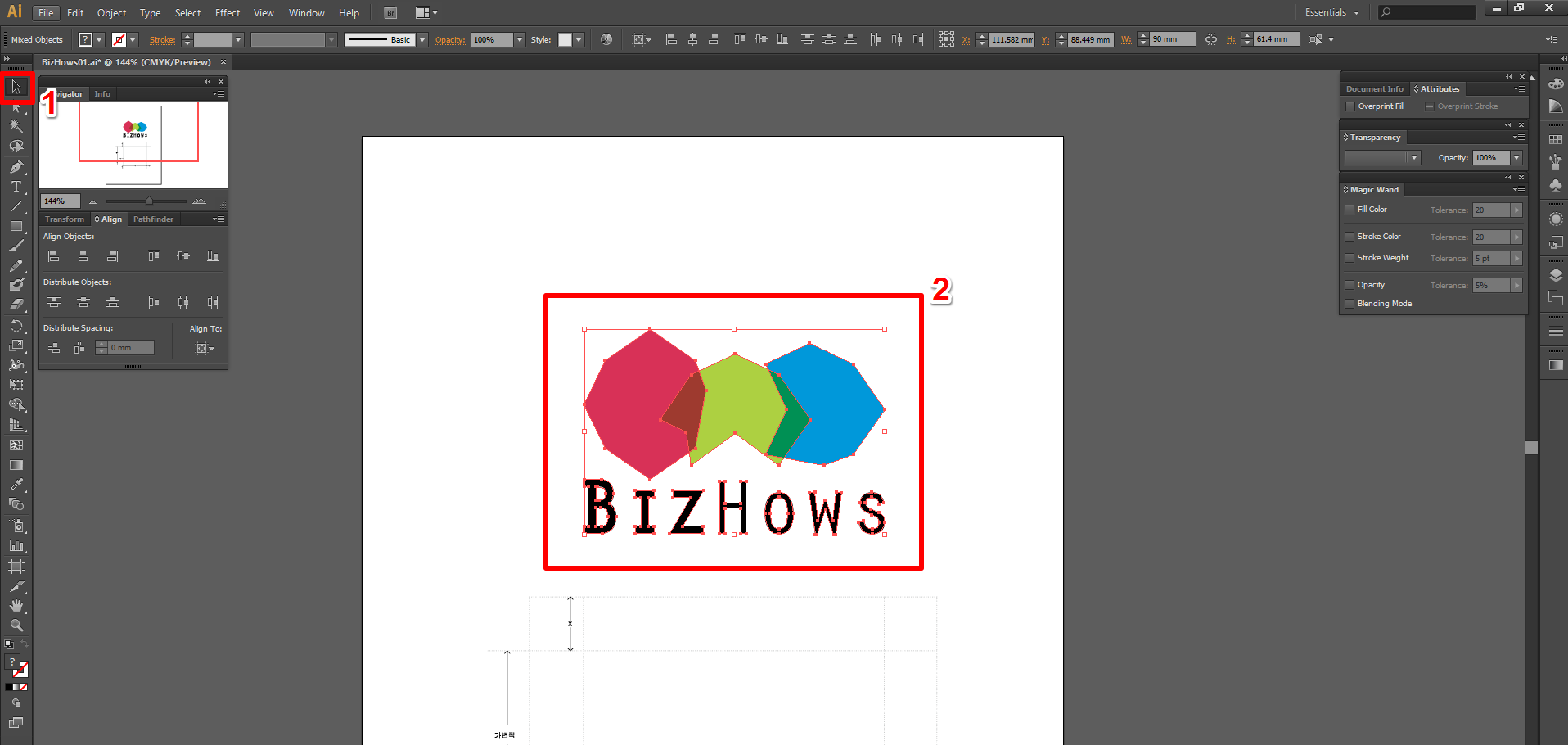
전체선택(Ctrl+A) 또는 드래그를 통해 사용하고 싶은 이미지 또는 이미지의 일부분을 선택한 다음 복사(Ctrl+C)합니다.
2. 포토샵을 열어 새 문서를 만들어주세요.

새 문서는 가로와 세로 사이즈를 7000픽셀 / 해상도(Resolution) 120 / 모드(Color Mode) RGB Color
배경(Background Contents) 투명(Transparent)으로 옵션을 설정한 다음 만들어주세요.
3. 만들어진 새 문서 위에 복사한 일러스트(AI) 파일을 붙여넣기(Ctrl+V) 합니다.
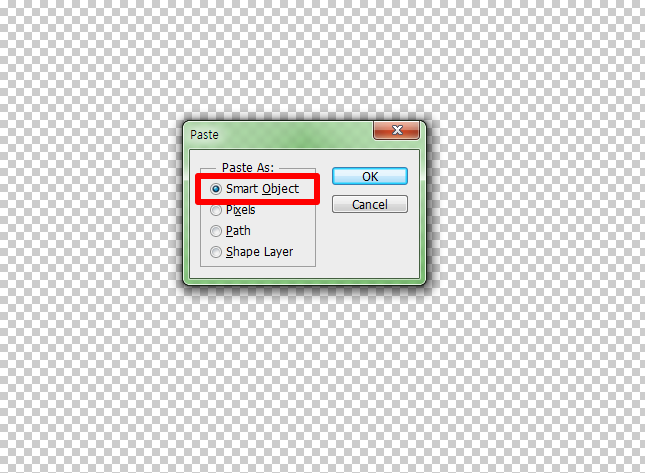
붙여넣기 할 시에 뜨는 팝업창에서는 꼭 맨 첫번째에 있는 Smart Object를 선택해주세요.
4. 이미지를 화면 가득 차게 확대해주세요.
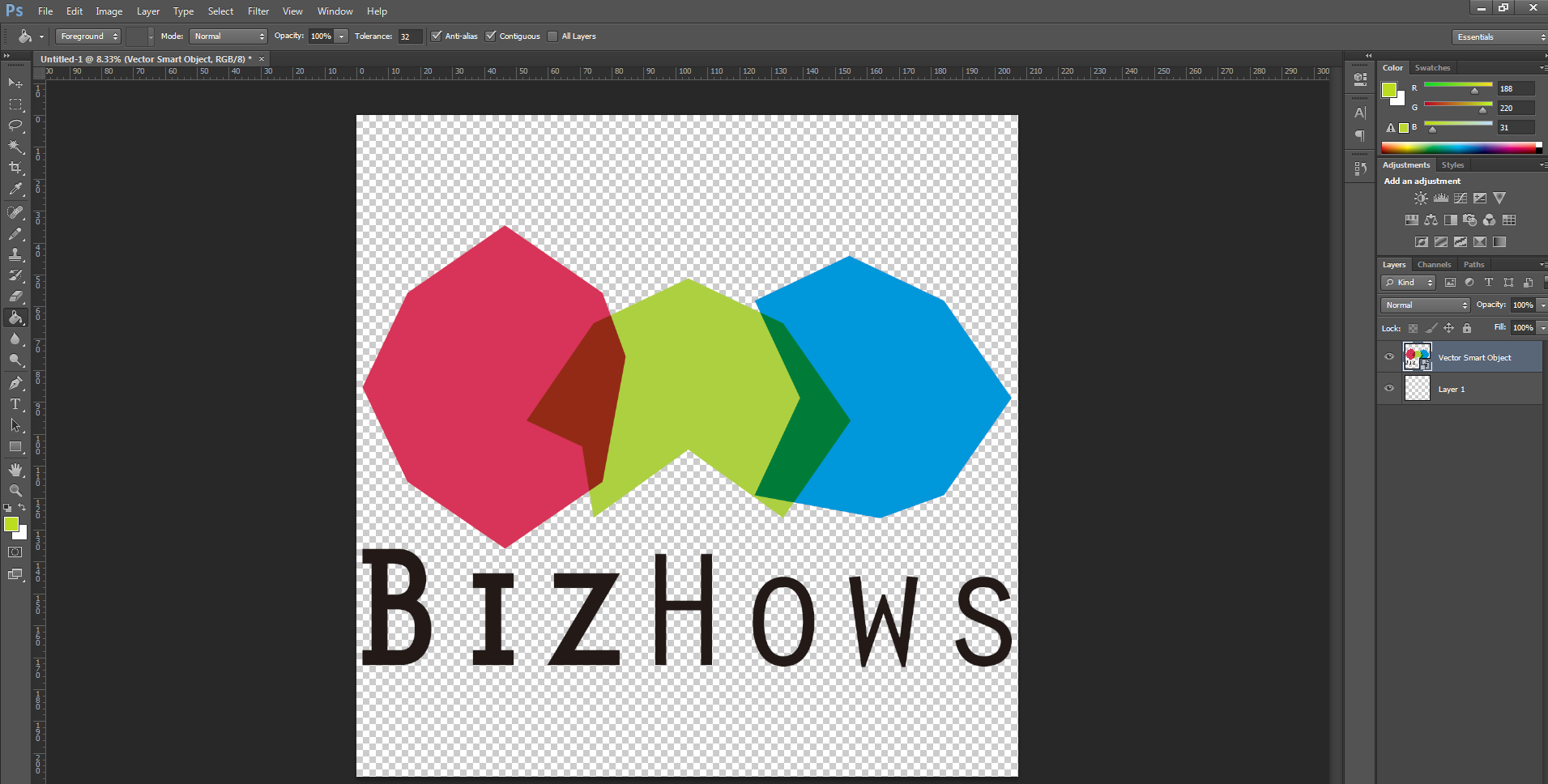
확대시에 Shift키를 누른 상태로 마우스를 드래그해서 확대하면 이미지가 비율 그대로 확대됩니다.
5. 확대 후 남는 여백을 잘라내줍니다.
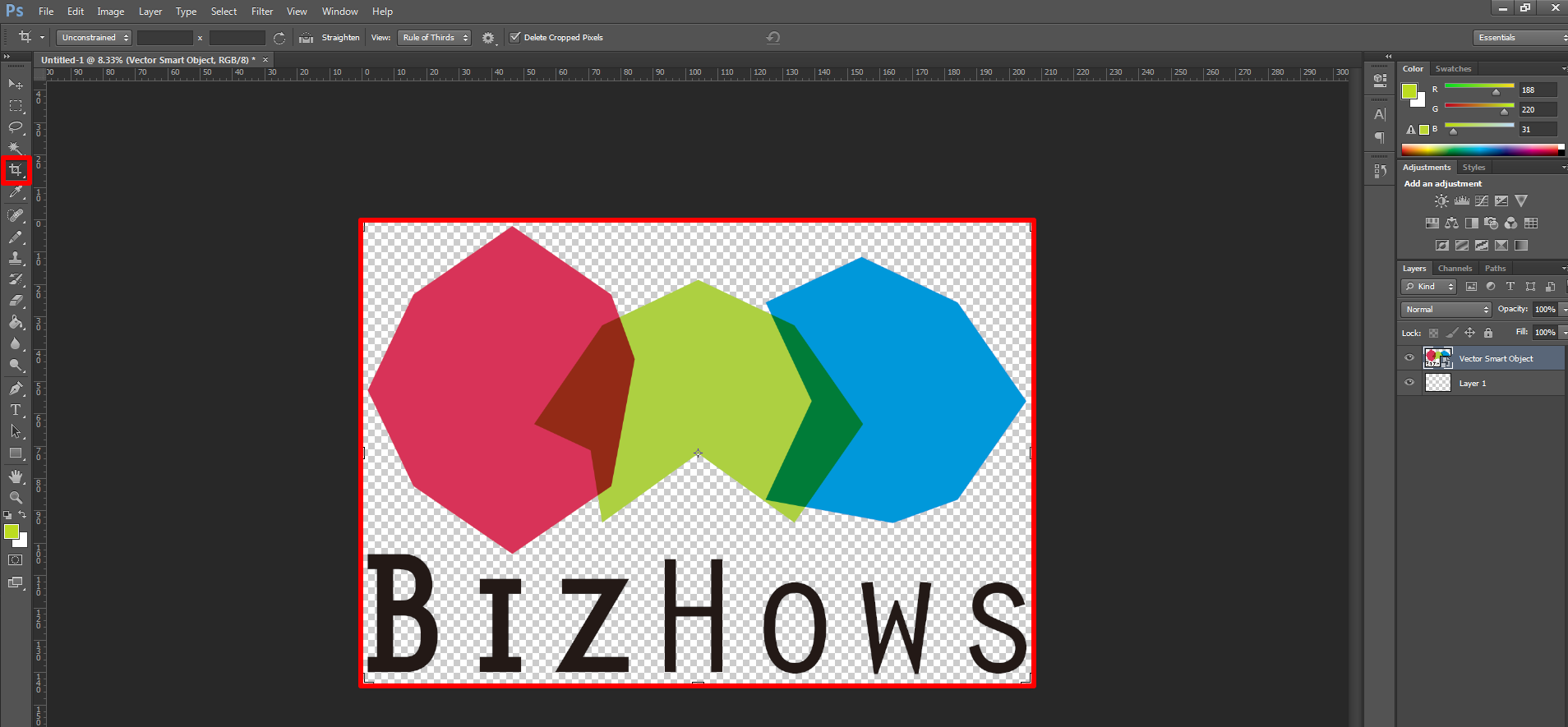
6. 잘라낸 파일을 원하는 위치에 PNG로 저장해주세요.
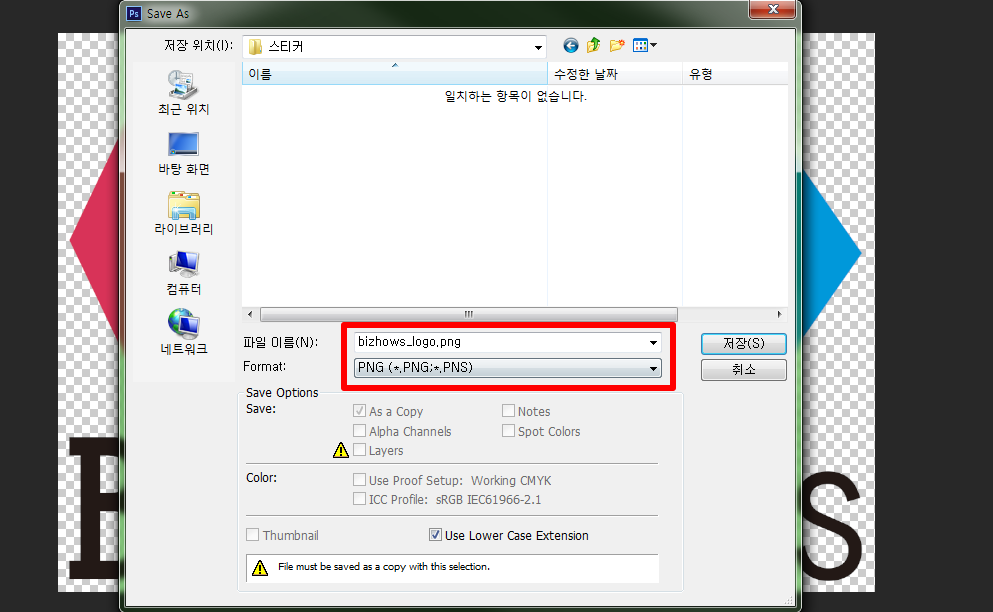
7. 캔버스 내에서 [사진 추가하기] 메뉴를 통해 해당 파일을 불러오면 해상도에 문제 없이 삽입해 사용 및 주문을 하실 수 있습니다.
※ [사진 추가하기] 안내 바로가기.
Easy Design, Easy Print. Bizhows